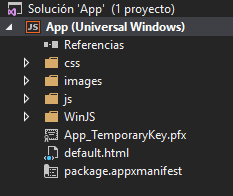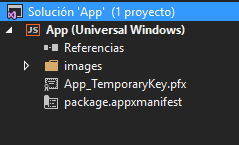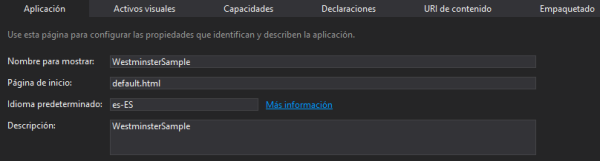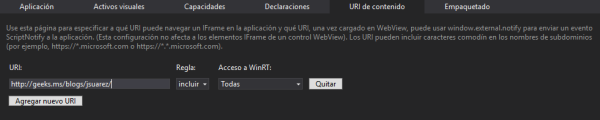Introducción
Introducción
Windows 10 ha llegado como la culminación en el viaje hacia la convergencia en el desarrollo entre plataformas Windows. Ahora hablamos de Apps Universales
escritas una única vez con un código común tanto para la lógica de
negocio como para la interfaz de usuario. Además, generamos un único
paquete que mantendrá una interfaz consistente y familiar para el
usuario pero adaptada a cada plataforma.
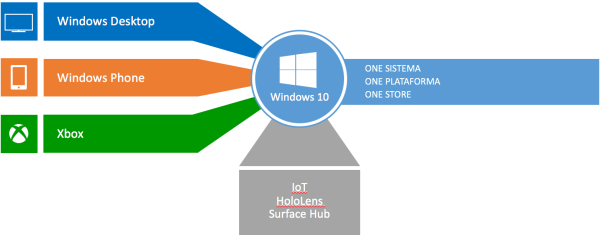
Windows 10
Podemos crear apps que funcionen en todo tipo de
dispositivos como teléfonos, tabletas, portátiles, dispositivos IoT,
Surface Hub e incluso HoloLens. Para ello tenemos las vías utilizadas
hasta este momento, es decir, utilizando C# y XAML (o VB, C++, etc).
Sin embargo, Windows 10 tiene como objetivo ser una plataforma
potente pero versátil y accesible para cualquier tipo de desarrollador
sin tener en cuenta su origen de partida.
Universal Windows Platform Bridges
Llegar a Windows es mucho más sencillo que nunca. Si tienes una web,
si tienes una App en iOS o Android e incluso si partes de una App Win32,
existen nuevas opciones destinadas a facilitar la llegada de esas Apps a
Windows de la forma más sencilla posible. Estamos hablando de los Windows Bridge toolkits.
Tenemos a nuestra disposición cuatro Bridges diferentes:
- Project Westminster: Permite crear Apps Windows empaquetando una página web pudiendola publicar en la Store.
- Project Islandwood: Windows Bridge para iOS
(también conocido como proyecto Islandwood) es una herramienta que
permite importar proyectos XCode para crear una App Windows 10
reutilizando la mayor cantidad de código Objective C posible. - Project Astoria: Windows Bridge para Android
(también conocido como proyecto Astoria) es una herramienta que permite
comprobar la cantidad de código java a reutilizar, de modo que, nos
permite crear App Windows 10 reutilizando código. - Project Centennial: Windows Bridge para App
clásicas permite empaquetar y publicar Apps basadas en .NET y Win32 como
Apps Windows Store. Además, permite el acceso a servicios o APIs UWP.

Universal Windows Platform Bridges
NOTA: Al momento de leer estas líneas solo
Project Westminster (Web) y Project Islandwood (iOS) están disponibles.
Project Astoria (Android) llegará en breve y para Project Centennial
(Win32) debemos esperar algo más, hasta final de año.
Project Westminster
El Bridge Windows para Apps web o también conocido como proyecto
Westminster permite crear y publicar una App Windows 10 utilizando una
web responsive para ello. Se reutiliza el código de la web para crear
una App disponible para teléfonos, tablets, PCs, Xbox, Raspberry Pi,
etc.
Entre las principales características tenemos:
- Opción de reescalar y adaptar la App para ofrecer la mejor experiencia en cada familia de dispositivo.
- Tenemos la posibilidad de acceso a APIs Windows desde Javascript.
Por ejemplo, integrar comandos de voz con Cortana, añadir Live Tiles o
notificaciones. - Podemos depurar con las herramientas de desarrollo de Microsoft Edge.
- Publicar en la Store con acceso a analíticas, reviews, etc.
- Monetizar añadiendo In-App Purchases.
Para poder crear nuestra App Windows 10 desde una web necesitamos unos requisitos mínimos:
- Visual Studio 2015
- Herramientas desarrollo Windows 10
De la Web a App!
1º Creamos App Universal Javascript
Comenzamos creando un nuevo proyecto de tipo Windows Universal Javascript:
Una vez creado tendremos la siguiente estructura en el proyecto:
2º Borramos todo excepto recursos y manifiesto
Procedemos a borrar todo el contenido exceptuando la carpeta images
con recursos y el archivo de manifiesto. La estructura del proyecto se
quedara:
3º Editamos el manifiesto
La página de inicio del archivo de manifiesto estara asignada a un archivo que acabamos de borrar:
Realizamos el cambio por la página web que vayamos a utilizar como App:
Además, añadimos una regla de contenido a nuestra URI para especificar la posibilidad de navegación y tipo de acceso:
4º Ejecutamos
Todo listo. Ejecutamos nuestra App:
Podéis descargar el ejemplo completo realizado a continuación:
También tenéis el código fuente disponible e GitHub:
Recordad que podéis dejar cualquier comentario, sugerencia o duda en los comentarios.
¿Y ahora?
Ahora la parte más importante de todas, hacer de la App, una App
Windows de la máxima calidad. Podemos añadir integración con Cortana,
notificaciones, etc. Nos centraremos en opciones de esta índole en otro
artículo.
Más información
- Windows Dev Center: Introducing the Windows Bridges
- Windows Dev Center: Windows Bridges for web apps
- Windows Dev Center: UWP Bridge for web apps – Create your app now